Сервис No-IP представляет собой удобное решение для пользователей, желающих получить доступ к своим удаленным устройствам с помощью динамического IP-адреса. Благодаря данному сервису, вы сможете легко управлять своими устройствами из любого места, не заботясь о том, как изменяется ваш IP-адрес.
Использование сервиса No-IP – это просто. Вам лишь нужно зарегистрироваться на официальном сайте, выбрать свое доменное имя и загрузить специальное программное обеспечение. После установки и настройки программы вы сможете подключиться к своим устройствам через ваше доменное имя – без необходимости знать текущий IP-адрес.
Основной принцип работы сервиса No-IP – это функция динамического DNS (DDNS). Когда ваш провайдер выделяет вам новый IP-адрес, программа No-IP автоматически обновляет информацию на серверах сервиса, так что вы можете продолжать получать доступ к своим устройствам с помощью вашего доменного имени. Это означает, что вы не должны беспокоиться о том, что ваш IP-адрес изменился – сервис No-IP автоматически позаботится об этом для вас.
Преимущества и особенности сервиса No-IP
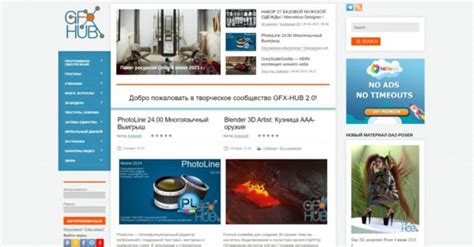
- Бесплатная регистрация: Одним из важных преимуществ No-IP является то, что основные функции сервиса доступны бесплатно. Для пользователей, которым требуется базовая функциональность, это означает, что они могут создавать и использовать свои собственные домены без каких-либо затрат.
- Простота использования: No-IP предлагает простой и интуитивно понятный интерфейс, что делает его доступным даже для новичков. Регистрация аккаунта, добавление домена и настройка записей DNS выполняются в несколько простых шагов.
- Гибкость: Сервис No-IP позволяет пользователям настраивать не только домены, но и различные типы записей DNS, такие как A-записи, CNAME-записи, MX-записи и другие. Это дает пользователям возможность полностью управлять своими DNS-настройками и адаптировать их под свои потребности.
- Доступность удаленных устройств: Благодаря сервису No-IP пользователи могут получить доступ к своим удаленным устройствам, таким как камеры наблюдения, роутеры или файловые серверы, по доменному имени, вместо того, чтобы использовать динамический IP-адрес. Это облегчает удаленное управление и мониторинг устройств.
- Поддержка различных операционных систем: No-IP поддерживает большинство популярных операционных систем, включая Windows, macOS и Linux. Это позволяет пользователям использовать сервис на разных платформах.
В целом, сервис No-IP обеспечивает удобное и простое создание и настройку доменов, что делает его незаменимым инструментом для удаленного доступа и управления устройствами или веб-серверами.
Регистрация и настройка аккаунта в сервисе No-IP
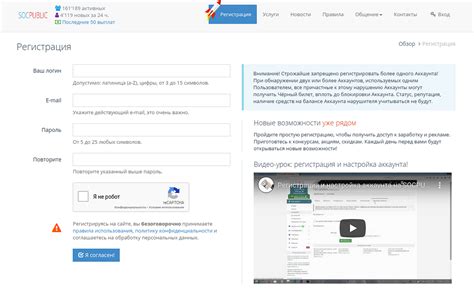
Сервис No-IP позволяет создать персональный DNS-сервер, который сопоставляет динамически изменяющийся IP-адрес вашего устройства с доменным именем. В этом разделе описывается процесс регистрации и настройки аккаунта в сервисе No-IP.
Шаг 1. Регистрация аккаунта
Для начала, перейдите на официальный сайт No-IP и нажмите на кнопку "Sign Up" или "Регистрация", чтобы создать новый аккаунт. Заполните все необходимые поля, включая ваше имя, email, пароль и доменное имя, которое вы хотите зарегистрировать. Затем прочтите и согласитесь с условиями использования сервиса No-IP.
Шаг 2. Подтверждение почты
После успешной регистрации, проверьте вашу почту, чтобы получить письмо с подтверждением от No-IP. Откройте письмо и следуйте инструкциям по подтверждению аккаунта.
Шаг 3. Вход в аккаунт
После подтверждения аккаунта, вернитесь на сайт No-IP и нажмите на кнопку "Sign In" или "Вход". Введите ваш email и пароль, которые вы указали при регистрации, и нажмите "Sign In" или "Войти".
Шаг 4. Добавление устройства
После успешного входа в аккаунт, вы попадете на главную страницу сервиса No-IP. Чтобы добавить устройство, нажмите на кнопку "Add a Host" или "Добавить устройство". Введите желаемое доменное имя для вашего устройства и выберите тип записи (A, AAAA или CNAME).
Шаг 5. Настройка клиента No-IP
После добавления устройства, вам потребуется настроить клиент No-IP на вашем устройстве. Скачайте клиент No-IP с официального сайта и установите его на свое устройство. Затем введите ваш email и пароль от аккаунта No-IP в клиенте No-IP и выберите добавленное ранее доменное имя.
Примечание: Клиент No-IP автоматически обновляет IP-адрес вашего устройства и обновляет записи DNS на сервере No-IP.
Шаг 6. Завершение настройки
После настройки клиента No-IP, ваш аккаунт и устройство будут полностью готовы для использования. Вы можете управлять своими доменными именами и настройками в личном кабинете сервиса No-Ip.
Теперь у вас есть полное понимание процесса регистрации и настройки аккаунта в сервисе No-IP. Следуйте этим шагам, чтобы быстро и легко создать собственный DNS-сервер и настроить его для вашего устройства.
Создание и настройка доменного имени в сервисе No-IP

Чтобы создать доменное имя, нужно зарегистрироваться на сайте No-IP и выполнить несколько простых шагов:
- Перейдите на официальный сайт No-IP по адресу www.noip.com и нажмите на кнопку "Sign Up".
- Заполните регистрационную форму, указав свои данные и желаемое имя для домена.
- Подтвердите создание аккаунта, следуя инструкциям, полученным на указанный вами адрес электронной почты.
- Войдите в свой аккаунт на сайте No-IP и перейдите на страницу управления доменами.
- Нажмите на кнопку "Add a Hostname" и выберите тип доменного имени (динамический или статический).
- Введите имя хоста (например, "mydomain") и выберите доменное имя из списка доступных зон. Нажмите на кнопку "Add Hostname".
- Далее вам будет предложено выбрать обновляющую программу No-IP для вашей операционной системы (Windows, Mac, Linux и др.) и скачать ее на компьютер.
- Установите программу, запустите ее и введите свои учетные данные No-IP (логин и пароль).
- В программе выберите созданное ранее доменное имя из списка и нажмите на кнопку "Update".
После выполнения этих шагов ваше доменное имя будет создано и настроено в сервисе No-IP, и вы сможете использовать его для доступа к вашим ресурсам через Интернет.
Использование сервиса No-IP для удаленного доступа к сетевым устройствам
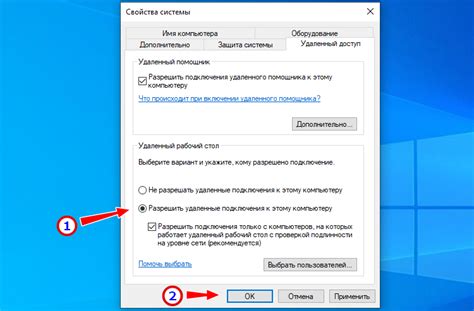
Сервис No-IP предоставляет уникальную возможность удаленного доступа к сетевым устройствам, таким как компьютеры, серверы, маршрутизаторы и другие сетевые устройства, независимо от того, где они находятся. Это особенно полезно для предприятий и домашних пользователей, которые хотят получить удаленный доступ к своим устройствам, находясь вне своей локальной сети.
Для использования сервиса No-IP вам потребуется создать учетную запись на их сайте и настроить DNS-серверы для своих сетевых устройств. После этого, каждое устройство будет иметь уникальное доменное имя, которое будет ассоциироваться с его IP-адресом в реальном времени.
При удаленном доступе к сетевым устройствам, вы сможете получить доступ к их ресурсам, таким как файлы, папки и приложения, а также производить управление и настройку самого устройства.
Для начала использования сервиса No-IP, вам потребуется:
- Создать учетную запись на сайте сервиса No-IP.
- Добавить устройства, для которых вы хотите получить удаленный доступ.
- Настроить DNS-серверы на каждом устройстве.
После того, как вы завершили настройку и регистрацию, вы можете использовать сервис No-IP для удаленного доступа к своим сетевым устройствам. Просто введите доменное имя вашего устройства в веб-браузере или другом удаленном приложении, и вы будете перенаправлены на интерфейс вашего устройства.
Будьте внимательны при использовании сервиса No-IP, поскольку он может привести к потенциальным уязвимостям безопасности, особенно если вы не обеспечите достаточную защиту своих сетевых устройств. Убедитесь, что вы установили сильные пароли для входа на свои устройства и регулярно обновляете их программное обеспечение для предотвращения взлома.
Теперь вы знаете, как использовать сервис No-IP для удаленного доступа к своим сетевым устройствам. Не забывайте обеспечивать их безопасность и следовать рекомендациям по защите данных.